उच्च गुणवत्ता के साथ 1000+ प्रारूपों में वीडियो/ऑडियो को परिवर्तित, संपादित और संपीड़ित करें।
अपने iPhone पर वीडियो को संपीड़ित करने के 7 आसान तरीके 17/16/15/14 आदि।
iPhone उच्च-गुणवत्ता वाली वीडियो रिकॉर्डिंग प्रदान करते हैं, लेकिन इससे अक्सर बड़ी फ़ाइल आकार की समस्या उत्पन्न होती है जो बहुत अधिक संग्रहण लेती है या साझा करना मुश्किल होता है। इस प्रकार, आप iPhone पर वीडियो आकार को संपीड़ित करना चाह सकते हैं। लेकिन ऐप स्टोर पर कई संपीड़न ऐप हैं, कुशल और सरल ऐप कैसे चुनें? अपने iPhone वीडियो को संपीड़ित करने के सटीक चरण और सबसे अच्छा तरीका जानने के लिए पढ़ते रहें।
गाइड सूची
तरीका 1: वीडियो को संपीड़ित करने के लिए iPhone के शॉर्टकट का उपयोग करना [जटिल] तरीका 2: iMovie के साथ सरल वीडियो संपीड़न [सीमित रिज़ॉल्यूशन] तरीका 3: वीडियो संपीड़न – अनुकूलन योग्य वीडियो संपीड़न तरीका 4: मीडिया कनवर्टर - निःशुल्क और लचीले संपीड़न वीडियो के लिए तरीका 5: सेटलड रेशियो के साथ सुविधाजनक ऑनलाइन कन्वर्टर क्लाइडियो तरीका 6: बैच रूपांतरण समर्थन के साथ वीडियो कंप्रेसर - FreeConverter तरीका 7: पेशेवर और हाई-स्पीड कंप्रेसिंग टूलतरीका 1: वीडियो को संपीड़ित करने के लिए iPhone के शॉर्टकट का उपयोग करना [जटिल]
शॉर्टकट iPhone पर एक बिल्ट-इन ऐप है, केवल कुछ क्लिक से आप वीडियो को कंप्रेस कर सकते हैं। यह मुफ़्त है लेकिन Apple में बिल्ट-इन वीडियो कंप्रेसन शॉर्टकट नहीं है, इसलिए आपको iPhone के शॉर्टकट ऐप का उपयोग करके एक बनाना होगा। सेटअप आवश्यकताओं का चरण दर चरण पालन करना याद रखें, यदि आप एक चरण कम सेट करते हैं तो इसका परिणाम यह होगा कि शॉर्टकट कमांड काम नहीं करेंगे।
- पेशेवरों
- यह प्रणाली आत्मनिर्भर, सुरक्षित और विज्ञापन-मुक्त है।
- पहली बार सेटअप करने के बाद एक क्लिक से iPhone वीडियो को संपीड़ित करें।
- दोष
- पहली सेटिंग बहुत जटिल है।
- एक बार कोई चरण छूट जाने या गलत हो जाने पर सफल संपीड़न नहीं होगा।
- केवल एक बुनियादी संपीड़न समारोह है, और रूपांतरण करते समय सटीक आकार दिखाई नहीं देता है।
स्टेप 1स्क्रीन के शीर्ष केंद्र में "नया शॉर्टकट" लेबल के बगल में स्थित ड्रॉप-डाउन मेनू पर टैप करें, "नाम बदलें" चुनें, और आसान पहचान के लिए "संपीड़ित वीडियो" जैसा सरल नाम दर्ज करें।
चरण दो"एक्शन जोड़ें" बटन पर टैप करें, iPhone पर वीडियो संपीड़ित करने के लिए कमांड खोजें और चुनें तथा अपनी आवश्यकताओं के अनुसार इसे कॉन्फ़िगर करें।
चरण 3फ़ोटो ऐप खोलें और वह iPhone वीडियो ढूँढें जिसे आप कंप्रेस करना चाहते हैं। "शेयर" बटन पर टैप करें, फिर कंप्रेस प्रक्रिया शुरू करने के लिए "वीडियो कंप्रेस करें" चुनें।
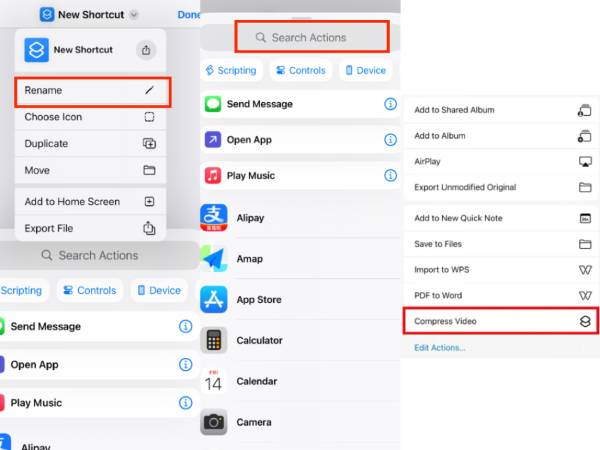
तरीका 2: iMovie के साथ सरल वीडियो संपीड़न [सीमित रिज़ॉल्यूशन]
एक और आधिकारिक Apple ऐप जिसका उपयोग आप iPhone पर वीडियो को संपीड़ित करने के लिए कर सकते हैं, वह है iMovie। हालाँकि यह मुख्य रूप से संपीड़न के बजाय वीडियो संपादन के लिए डिज़ाइन किया गया है, यह आपको रिज़ॉल्यूशन को कम करके वीडियो फ़ाइल का आकार कम करने की अनुमति देता है। प्रक्रिया सीधी है, जो इसे बुनियादी iPhone वीडियो संपीड़न आवश्यकताओं के लिए एक सुविधाजनक विकल्प बनाती है। हालाँकि, यह केवल तीन रिज़ॉल्यूशन विकल्प प्रदान करता है, जो कुछ उपयोगकर्ताओं के लिए लचीलेपन को सीमित कर सकता है।
- पेशेवरों
- यह एप्पल का आधिकारिक ऐप है, जो आईफोन के साथ अत्यधिक संगत है।
- अच्छी गुणवत्ता बनाए रखते हुए वीडियो फ़ाइल का आकार कम करें।
- लंबे वीडियो को कई क्लिपों में विभाजित करें या मूल रूप से वीडियो संपादित करें।
- दोष
- इसमें चुनने के लिए केवल निश्चित संकल्प ही उपलब्ध हैं।
- संपीड़न के बाद फ़ाइल का सटीक आकार रूपांतरण के समय दिखाई नहीं देता।
- संपीड़न के बाहर बिटरेट जैसे कोई समायोजन नहीं हैं।
स्टेप 1iMovie लॉन्च करें और स्क्रीन के नीचे "स्टार्ट न्यू प्रोजेक्ट" पर क्लिक करें। फिर दिखाई देने वाली पॉप-अप विंडो से "मैजिक मूवी" चुनें।
चरण दोउस iPhone वीडियो को चुनें जिसे आप कंप्रेस करना चाहते हैं और स्क्रीन के नीचे "क्रिएट मैजिक मूवी" पर क्लिक करें। इस स्तर पर आप वीडियो में कोई अन्य संपादन कर सकते हैं और फिर ऊपरी बाएँ कोने में "संपन्न" पर क्लिक करें।
चरण 3अपने मनचाहे रिज़ॉल्यूशन को चुनने के लिए "विकल्प" पर टैप करें, आमतौर पर 360p, 540p या 720p। कम रिज़ॉल्यूशन के कारण फ़ाइल का आकार छोटा हो जाता है। फिर, संपीड़ित वीडियो को अपने iPhone पर सहेजने या प्राप्तकर्ता के साथ सीधे साझा करने के लिए "संपन्न" पर टैप करें।
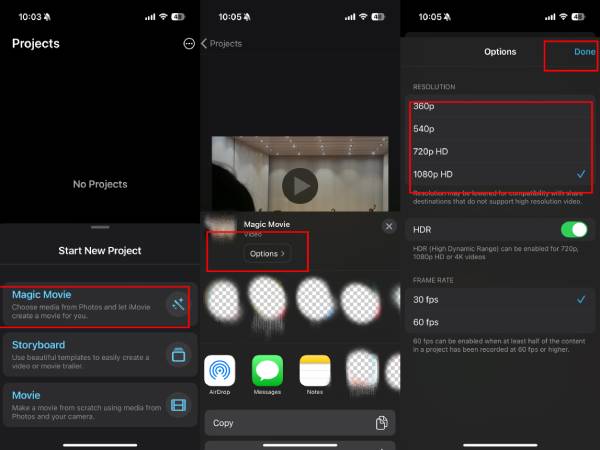
तरीका 3: वीडियो संपीड़न – अनुकूलन योग्य वीडियो संपीड़न
वीडियो कंप्रेस आपके iPhone16/15/14 आदि पर वीडियो को सुविधाजनक तरीके से कंप्रेस करने के लिए एक ऐप है। यह अनुपात को समायोजित करके और इसे iPhone फ़ोटो फ़ोल्डर में सहेजकर संपीड़ित फ़ाइल का आकार स्वतंत्र रूप से चुन सकता है। आप फ़ाइल के नीचे समायोजन से पहले और बाद में बिटरेट देख सकते हैं। यह संदेशों, ईमेल या अन्य ऐप्स के माध्यम से आसान साझाकरण का समर्थन करता है। सहज उपयोगकर्ता इंटरफ़ेस उच्च-गुणवत्ता, गीगाबाइट-आकार के iPhone वीडियो फ़ाइलों को छोटे लोगों में संपीड़ित करना आसान बनाता है। लेकिन संपीड़ित iPhone वीडियो को सहेजने से पहले इसमें बहुत सारे पॉप-अप विज्ञापन हैं।
- पेशेवरों
- वीडियो संपीड़न के चरण बहुत सरल और समझने में आसान हैं।
- आप होम पेज सेटिंग में संपीड़ित प्रारूप का चयन कर सकते हैं।
- दोष
- इतने सारे पॉप-अप विज्ञापन हैं कि उपयोग करने का अनुभव ख़राब है।
- इसमें केवल एक संपीड़न अनुपात है और विशिष्ट फ्रेम दर बिटरेट को समायोजित करने का कोई तरीका नहीं है।
स्टेप 1"वीडियो कंप्रेस" खोलें और अपना वीडियो चुनने के लिए नारंगी "जोड़ें" बटन पर क्लिक करें। आप ईमेल के लिए वीडियो संपीड़ित करें या अब कलह.
चरण दोअपनी ज़रूरत के हिसाब से फ़ाइल साइज़ चुनने के लिए संपीड़न अनुपात के लिए स्लाइडर को खींचें, जबकि आप बिटरेट के अनुसार तीक्ष्णता और संपीड़न अनुपात को संतुलित कर सकते हैं। फिर दाएं कोने पर सेव पर क्लिक करें।
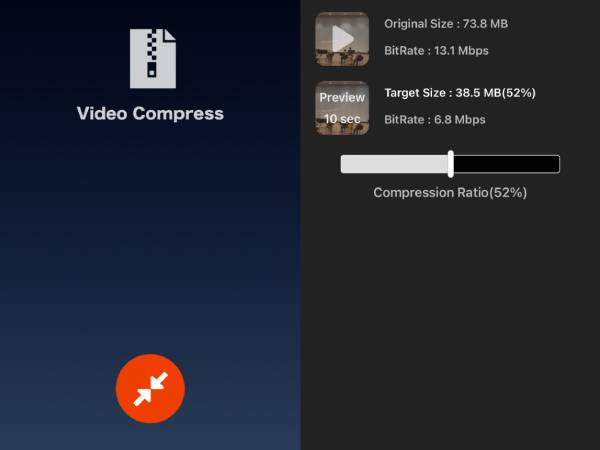
तरीका 4: मीडिया कनवर्टर - निःशुल्क और लचीले संपीड़न वीडियो के लिए
अगर आपका iPhone वीडियो दूसरे ऐप या विंडोज से आता है, तो आप मीडिया कन्वर्टर आज़मा सकते हैं। कंप्रेस इंटरफ़ेस पर आप कंप्रेस किए गए iPhone वीडियो रिज़ॉल्यूशन को स्वतंत्र रूप से एडजस्ट कर सकते हैं और वीडियो का हिस्सा चुन सकते हैं। आप iPhone वीडियो साइज़ को और कंप्रेस करने के लिए आउटपुट फ़ॉर्मेट और कोडेक को भी एडजस्ट कर सकते हैं।
- पेशेवरों
- अपना समय बचाने के लिए एक साथ कई वीडियो संपीड़ित करने का समर्थन करें।
- अधिक आयात चैनलों के समर्थन से, बचत के लिए समय की बचत होती है।
- कोडेक और आउटपुट प्रारूप सेटिंग्स के साथ, फ्रेम दर और बिट दर को समायोजित किया जा सकता है।
- दोष
- उच्च रिज़ॉल्यूशन और फ्रेम दर के उपयोग के लिए सदस्यता की आवश्यकता होती है।
- संपीड़न की गति अपेक्षाकृत धीमी है।
- पॉप-अप विज्ञापन अचानक अनियमित अंतराल पर दिखाई देंगे।
स्टेप 1ऐप के इंटरफ़ेस पर, "वीडियो कंप्रेस" चुनें। आप वीडियो के निचले बाएँ और दाएँ कोने में मूल और संपीड़न के बाद अनुमानित फ़ाइल आकार देख सकते हैं।
चरण दोऑडियो और वीडियो दोनों के लिए बिटरेट सेट करें, अपना इच्छित रिज़ॉल्यूशन चुनें, और संपीड़ित फ़ाइल के लिए लक्ष्य आकार निर्दिष्ट करें।
चरण 3आरंभ करने के लिए "प्रारंभ" पर क्लिक करें, फिर "मेरा निर्माण" टैब के अंतर्गत संपीड़ित iPhone वीडियो ढूंढें।
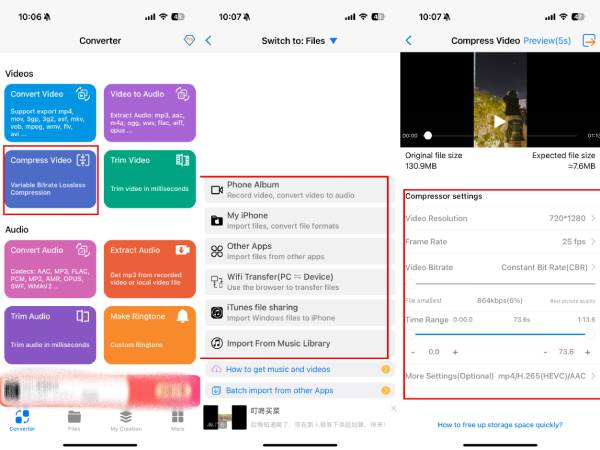
तरीका 5: सेटलड रेशियो के साथ सुविधाजनक ऑनलाइन कन्वर्टर क्लाइडियो
ऑनलाइन कंप्रेसर भी एक सुविधाजनक विकल्प है। जब आपको केवल iPhone वीडियो को छोटे आकार में संपीड़ित करने की आवश्यकता होती है, तो आप Clideo आज़मा सकते हैं। इसका उपयोग करने के लिए एक सरल इंटरफ़ेस है, बिना किसी खाते को पंजीकृत किए या ऐप डाउनलोड किए। संपीड़ित गति भी योग्य है। आप अपने फ़ोन एल्बम, Google ड्राइव या तत्काल वीडियो रिकॉर्डिंग से वीडियो चुन सकते हैं।
- पेशेवरों
- बिना किसी डाउनलोड या पंजीकरण के उपयोग करने के लिए सुविधाजनक।
- इसके कार्य सरल एवं समझने में आसान हैं।
- दोष
- इनपुट के प्रारूप तक सीमित और कुछ प्रारूपों को रूपांतरण की आवश्यकता हो सकती है।
- कोई विशिष्ट संपीड़न अनुपात नहीं चुना जा सकता, तथा केवल तीन मध्यवर्ती अनुपात ही चुने जा सकते हैं।
- अधिकतम iPhone वीडियो आकार 500MB है।
- एचडी वीडियो लोड करने में अपेक्षाकृत धीमी।
स्टेप 1क्लाइडियो का इंटरफ़ेस खोलें और "फ़ाइल चुनें" पर क्लिक करें और संपीड़ित आकार चुनें, जैसे कि बेसिक, मजबूत और शानदार।
चरण दो"संपीड़न" पर क्लिक करें और परिणाम की प्रतीक्षा करें। iPhone वीडियो को संपीड़ित करने के बाद आप वॉटरमार्क हटाने के लिए नीले बटन पर क्लिक कर सकते हैं। फिर वीडियो को सहेजने के लिए "डाउनलोड" पर क्लिक करना न भूलें।
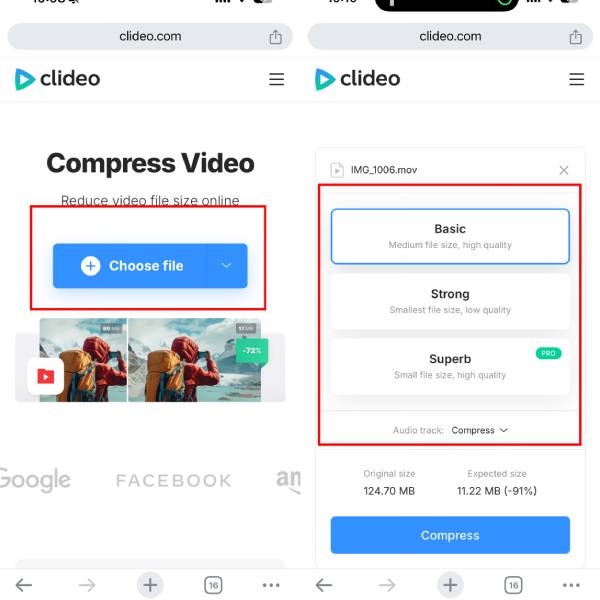
तरीका 6: बैच रूपांतरण समर्थन के साथ वीडियो कंप्रेसर - FreeConverter
FreeConvert ऑनलाइन iPhone वीडियो कंप्रेसर के लिए एक और अच्छा विकल्प है। यह आपको 1GB आकार तक के वीडियो को संपीड़ित करने की अनुमति देता है। यह बैच संपीड़न का भी समर्थन करता है, जो एक साथ कई वीडियो को संपीड़ित करने की आवश्यकता वाले उपयोगकर्ताओं के लिए सुविधाजनक है। वेबसाइट स्पष्ट निर्देश प्रदान करती है, जो शुरुआती लोगों के लिए एक सहज अनुभव सुनिश्चित करती है। संपीड़ित करने से पहले, उपयोगकर्ता अपना पसंदीदा वीडियो प्रारूप चुन सकते हैं, और उपकरण उन्नत सेटिंग्स प्रदान करता है, जैसे वीडियो कोडेक और संपीड़न विधि को समायोजित करने के विकल्प।
- पेशेवरों
- यह अधिक समय बचाने के लिए बैच संपीड़न कर सकता है।
- संपीड़न की गति तेज़ है.
- प्रत्येक वीडियो सेटिंग के संचालन के नीचे एक संबंधित गाइड होती है, जिससे यह समझना आसान हो जाता है कि इसका उपयोग कैसे किया जाए।
- दोष
- फ़ाइल संपीड़न आनुपातिक है, और अंतिम आकार भी प्रतिशत के रूप में गणना की जाती है, जो पर्याप्त सटीक नहीं है।
- इसमें कोई फ्रेम दर या रिज़ॉल्यूशन सेटिंग नहीं है।
- HD वीडियो फ़ाइलें लोड होने और संपीड़ित होने में धीमी होती हैं।
स्टेप 1FreeConvert की आधिकारिक वेबसाइट पर, "फाइलें चुनें" पर क्लिक करें और फोटो लाइब्रेरी या अन्य तरीकों से एक या एक से अधिक iPhone वीडियो का चयन करें।
चरण दोअपलोड होने के बाद, कंप्रेस विधि, लक्ष्य आकार और वीडियो कोडेक को समायोजित करने के लिए "उन्नत विकल्प" पर क्लिक करें। फिर उन्हें सहेजने के लिए "सेटिंग्स लागू करें" पर क्लिक करें। जब सभी सेटिंग्स हो जाएँ, तो अपने iPhone वीडियो को कंप्रेस करने के लिए "अभी कंप्रेस करें!" पर क्लिक करें।
यदि आपको उपशीर्षक जोड़ने की आवश्यकता है तो आप उपशीर्षक फ़ाइलें जोड़ने के लिए सेटिंग्स विंडो के नीचे स्क्रॉल कर सकते हैं।
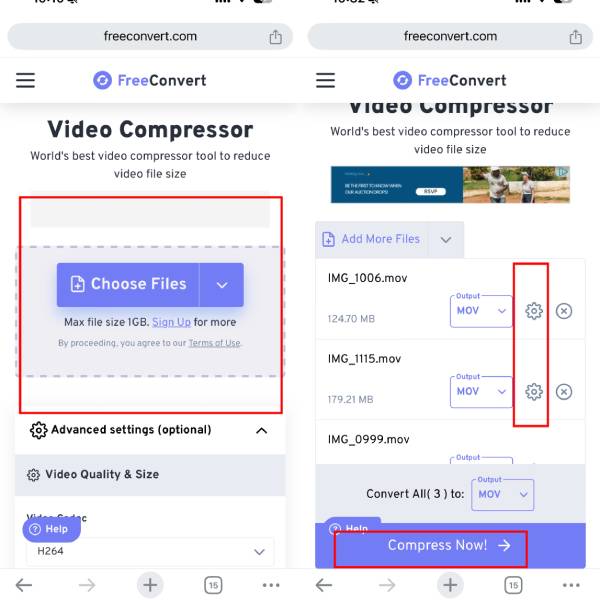
तरीका 7: पेशेवर और हाई-स्पीड कंप्रेसिंग टूल
ये iPhone पर वीडियो को संपीड़ित करने के अधिक सामान्य तरीके हैं। लेकिन कभी-कभी ये अधिक विस्तृत और अनुकूलित संपीड़न आवश्यकताओं को पूरा करने में सक्षम नहीं हो सकते हैं, जैसे कि तेज़ और उच्च-गुणवत्ता वाला संपीड़न और इसी तरह। इस समय, आप कोशिश कर सकते हैं 4ईज़ीसॉफ्ट टोटल वीडियो कन्वर्टर अधिक शक्तिशाली और तेज़ iPhone वीडियो संपीड़न का अनुभव करने के लिए। यह पेशेवर वीडियो कंप्रेसर चित्र की गुणवत्ता और फ़ाइल आकार के बीच सबसे उपयुक्त संतुलन मिलेगा।

वीडियो के 1000+ प्रारूपों को संपीड़ित करने का समर्थन करता है। उपयोगकर्ताओं को रूपांतरण के चरण को समाप्त करने में सक्षम बनाता है।
अपने डिवाइस के अनुसार सही संपीड़न सेटिंग्स चुनने के लिए प्रीसेट विकल्प प्रदान करें।
वीडियो संपीड़न की गति तेज़ है और छवि गुणवत्ता अनुमत सीमा के अनुसार बहाल की जाती है।
अनुकूलन योग्य संपीड़न पैरामीटर जैसे कि रिज़ॉल्यूशन, बिटरेट और फ्रेम दर।
100% सुरक्षित
100% सुरक्षित
स्टेप 1टोटल वीडियो कन्वर्टर खोलें, "टूलबॉक्स" पर क्लिक करें और वीडियो कंप्रेस ढूंढें। फिर अपने iPhone वीडियो फ़ाइलें जोड़ें।
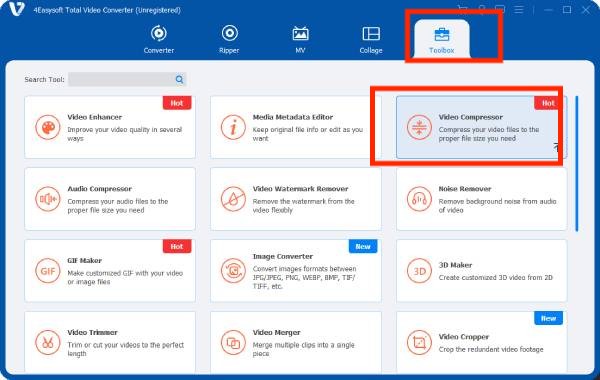
चरण दोवांछित फ़ाइल फ़ॉर्मेट, बिटरेट और रिज़ॉल्यूशन चुनें। फिर अपनी ज़रूरत के हिसाब से फ़ाइल का आकार चुनने के लिए दाईं ओर नारंगी रंग के एडजस्टमेंट बार को खींचें, या आप विशिष्ट डेटा दर्ज कर सकते हैं।
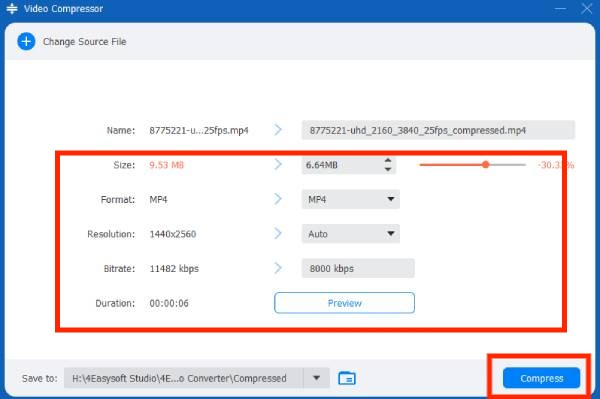
चरण 3आप iPhone वीडियो को कंप्रेस करने से पहले उसका नाम बदल सकते हैं। फिर परिणाम पाने के लिए "कंप्रेस" पर क्लिक करें।
निष्कर्ष
निष्कर्ष में, अपने iPhone पर वीडियो को सही उपकरणों के साथ संपीड़ित करना एक सीधी प्रक्रिया है। चाहे आप बिल्ट-इन ऐप्स या थर्ड-पार्टी ऐप्स का उपयोग करना पसंद करते हों, प्रत्येक विकल्प आपकी संपीड़न आवश्यकताओं के अनुरूप अद्वितीय सुविधाएँ प्रदान करता है। इन विधियों में से, सबसे अधिक अनुशंसित अभी भी है 4ईज़ीसॉफ्ट टोटल वीडियो कन्वर्टर, जो संचालित करने के लिए सरल है और अधिक शक्तिशाली है, संपीड़ित देखने के अनुभव का त्याग नहीं कर सकता है, जो अन्य ऐप्स द्वारा नहीं किया जा सकता है! अपने वीडियो को iPhone पर संपीड़ित करना शुरू करने के लिए डाउनलोड करें और चिकनी साझाकरण और भंडारण का आनंद लें!
100% सुरक्षित
100% सुरक्षित



